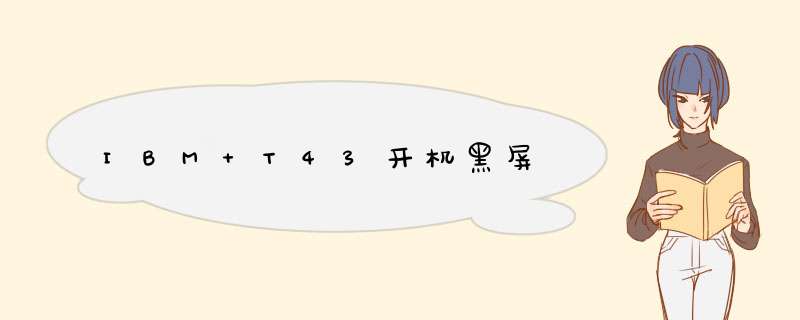
Award BIOS出错鸣声含义
1短:每次正常开机都会听到的,不用紧张。
2短:小毛病,进到CMOS设置,看看是否将没有的设备错设为了某种类型。
1长1短:如果不是内存有毛病的话,那好,你终于可以换块主板了。
1长2短:显示器或显示卡错误。
1长3短:键盘控制器错误。
1长9短:主板Flash RAM或EPROM错误,BIOS损坏。换块Flash RAM试试。
持续长声:内存条末插紧或损坏。
不停地响:电源、显示器未和显示卡连接好,检查一遍所有的插头。
重复短响:电源有问题。
②AMI BIOS出错鸣声含义
1短:内存刷新失败,更换内存条。
2短:内存ECC校验错误。可以将COMS中关于内存ECC校验的选项设为DISABLED,不过如果程序运行时出错误时你也再不用大惊小怪了。
3短:系统基本内存(第1个64KB)检查失败,你的内存也未免太次了点吧。
4短:系统时钟出错。
5短:中央处理器(CPU)错误,这么倒霉的事还是较少遇到的。
6短:键盘控制器错误。
7短:系统实模式错误,不能切换到保护模式。
8短:显存读/写指失败。有时候加显存之后就会出现这个问题。
9短:ROM BIOS 检验错误。很遗憾,你的BIOS芯片可能损坏,并且一般的什么“热插拔”之类的方法是不能解决这个问题的,只有换块新的BIOS,当然,换主板也是可以的。
10短:CMOS关机读/写错误。
11短:Cache(缓存)存储错误,如果你可以忍受乌龟般的速度,可以在CMOS中将关于Cache设置选为Disable。
1长3短:内存错误。
1长8短:显示测试错误。显示器数据线没插好或显示卡没插牢。
③Phoenix BIOS自检鸣响含义
1短:系统正常boot机
3短:系统加电自检初始化(POST)失败
1短1短2短:主板错误
解决办法先把内存拔下把内存的金属脚用橡皮擦一下,再按上去试试如果还是老样只好换内存了
尊敬的联想用户您好!
一、请您确认机器是否新增加过内存或其他硬件,如果有,麻烦您尝试将新内存或其他硬件暂时移除,看一下是否可以正常开机。
二、开机时最好不要接U盘、移动硬盘等USB外接设备,系统可能会认为这些是外接引导介质,导致无法正常开机。如果接了,请您先暂时移除,试一下可否正常开机。
三、如果没有上面的情况,请您试一下如下 *** 作:
1、将电源、电池以及一切外接设备从电脑上拔掉(确保完全断电);
2、按住开机按键大约15到20秒钟左右的时间;
3、之后将电源、电池接到机器上,然后开机。
四、如果上面的 *** 作后依旧没有加电的反应,那么可能硬件方面有异常了,需要您联系服务站,到服务站进一步检测和维修。
ThinkPad服务站官方查询网址:
>
可通过如下链接获取更多Think资料
>
期待您满意的评价,感谢您对联想的支持,祝您生活愉快!
电脑出现黑屏,是硬件出现故障,解决步骤如下:1、开机显示屏黑屏,仅指示灯亮,主机没任何反映。手伸主机背后感觉不到风扇在转。测各路电压皆无。拆下发现电源调整管坏,换之正常。
2、开机长声报警,应为内存故障。拔下内存,清金手指,插入正常。
3、开机电源和CPU风扇都正常,但屏幕无任何反映,且无自检声。此机采用SLOT1结构,CPU易接触不良,重装正常。
4、开机自检正常,但屏幕不亮。据机主介绍,拔过后面的显示信号线。拔下一看,一插针被顶弯。
5、开机不自检,检查电源正常。采用最小系统法,当拔掉光驱时,机器能正常启动。再安上故障再现。说明光驱出现了问题引起机器不能启动。可参考系统下载基地>目前造成计算机黑屏的原因主要有两个,一是硬件的故障,二是软件的冲突,而二者的区别主要在于发生黑屏的位置,即是在开机时发生黑屏,还是在正常启动机器后,在使用的过程中出现黑屏。
当然,无论是硬件故障,还是软件的问题,从某种意义上讲都不是孤立的,尝试顺着以下的思路去解决,相信黑屏会很快得到妥善的解决。
黑屏硬伤
在开机后突然出现“黑屏”的时候,请读者先注意听一下电脑中的PC喇叭是否有报警的声音。如果PC喇叭发出了报警声音,那么我们就可以根据声音的长短来初步判定可能出现问题的硬件部位。比方说,如果电脑开机时PC喇叭报警声为一长四短,那么根据这个提示就可以很容易地判断出问题就发生在显示卡上。如果是这样,读者就可以打开机箱,看一看自己的显示卡是否插牢。如果感觉有些松动,请将显示卡拔出来再重新插入、插紧,然后用螺丝固定。
如果排除了插法的问题,插入卡槽也比较牢固,可以把显示卡拔出来再换主板上的另一插槽试试。如果用户的显示卡不属于PCI而是新式的AGP插槽板,而电脑主板上又只有一条AGP插槽,可以再另找一块主板的AGP插槽试一试,排除显示卡物理方面的故障。如果显示卡插的也比较紧,而且也排除了物理方面的故障,还有一种可能就是显示卡本身的“金手指”在正常接触方面存在问题。如果是这种情况,可以把显示卡重新拔出,然后找一块干净的橡皮在“金手指”上来回擦一擦,因为这种“金手指”方面的接触不良问题大多是由于其上沾了一些脏东西而导致。
如果电脑开机时PC喇叭报警声不是一长四短,而是一阵急促的短叫,同时也是出现黑屏的情况,那么根据现象可以大致判断您电脑的内存在接触方面有问题。接触不良的解决办法与显示卡基本一样,就是把它们拔出来然后再重新插入,注意插的时候一定要一插到底,并将内存槽两侧的卡子卡牢。
一些主板上的SDRAM插槽比较麻烦,因为这些主板上的插槽制作的大都很紧,用户如果遇到这种情况千万不能使强用狠,可以用手指托着主板SDRAM插槽的下方,然后再用拇指用力把内存压下去,听到一声微响后证明内存已经探底,最后用卡子固定内存就可以了。
还有一些黑屏现象电脑不会报警,这时最简单的就是要根据数学上的“排它法”来具体问题具体分析了。先检查电源接线板是否有问题,将电脑的有关配套部件拆下,换上另外的一些能够使用的设备来检查一下电源接线板是否正常工作。如果电源接线板没有故障,然后按正常的程序检查计算机电源与主板之间的连接是否正常,也就是说检查一下主板供电是否正常。
如果插口没有连接错就应该检查电源是否烧了,如果电源烧了电源风扇也会停转。一些早期的电脑机箱电源常常会出现供点不足的情况,如果怀疑是属于这种问题,请用户把所有的硬盘、光驱、软驱的电源线都拔出,然后重新启动计算机,耗电率大幅降低后,看此情况是否得到解决。如果问题仍然不能解决,请排除主板BIOS被CIH等病毒意外损坏、主板是否有焊头接触不良或短路。
除上述以外,随着CPU的主频速度不断提高,电源之于整个PC动力系统的作用也越来越重要。有人把CPU形容作一台电脑的心脏,可能很长时间我们都过于关心心脏是否健康有力,却忽视了能够为心脏提供动力和能源的机箱电源。而由于电源的功率不足,也可能造成计算机的黑屏现象。其症状是开机后可以听到机箱电源风扇启动正常,也没有听到系统报错的“滴滴”声,但机器却不工作,也没有开机自检过程,显示器黑屏。如果切断电源后,重新插拔各板卡及内存,确认所有板卡或部件没有松动的话,那大多是由电源功率不足造成的。
笔者强烈建设,为了您爱机的健康,选购电脑时千万不要忽视了机箱和电源,买一个额定功率在250瓦以上的电源是对您机器的一种关爱。这里还有一点需要说明,目前市场上很多标明额定功率在250W的电源实际上根本达不到为一要求,这就又引出了我们另一个建议,在买电源时尽量要照顾名牌儿,品牌在这个时候是对您机器安全的有力保证。如果您的机器上安装有较多的外设,如双硬盘、双CPU、双光驱、SCSI卡或者其它什么的,最好找个功率更大的(300~400瓦)或服务器电源。至于那些P4、雷鸟、GeForce3的用户则一定要用上300瓦以上的电源,否则,比黑屏更麻烦的事也会层出不穷。
黑屏软不良
当然,造成黑屏现象大多数是因为PC上的硬伤在作怪,但也并不是绝对如此,软伤害有时可能更容易蒙蔽用家。在我们使用计算机的过程中,某些黑屏现象也可能是进入了WINDOWS 98/WINME/WIN2000甚至WINXP系统之后出现的软性故障(不过笔者目前还没有发现WINDOWS XP的黑屏故障,不过既然也没有定论,我们权且认为它也有吧)。
如果用户发现在机器组装完成后,安装 *** 作系统等软件的过程中总出现莫名其妙的问题,甚至突然出现黑屏死机的情况。这里我们有必要排除病毒的原因,因为系统运行中由于病毒作怪而导致黑屏的情况虽然不少,但解决办法却是唯一的,那就是杀病毒,没有什么可以多说的。相反,由于程序在运行中的报错或黑屏才更应该引起我们的足够重视。这里最明显的就是由于硬件的驱动问题而引发的程序运行故障。该类问题频繁地发生在一些3D加速显示卡、PCI声卡、网卡、SCSI卡、RAID卡等第三方板卡上,而这类问题最多、最明显的表现方式也就是在应用程序、游戏软件等运行过程中频频死机而导致黑屏。
比方讲在玩《地下城守护者II》时,S3的DIAMOND VIPER 770/GEFORCE 2PRO加速显示卡经常会被游戏拒之门外(不识别显示卡),甚至游戏还会放弃硬件加速而改用软件效果。分析造成这一问题的原因,主要是由于游戏源程序在编写时忽视了标准3D加速芯片或更高端、更新的非主流型3D加速芯片的力量,因此游戏本身在硬件的支持度上做的不尽理想,也影响了产品性能的发挥。再如PCI声卡、PCI网卡等由于驱动程序与系统应用程序的冲突,导致在机器运行中出现突然黑屏或重新启动,碰到这种问题读者可以通过安装更新版本的驱动程序来加以解决。呵呵!不知你装的是什么系统,我以xp,2003为例,你看看行不行,桌面上点右键,选属性,选屏幕保护程序选项,点击电源按钮,选择高级,看看你的“在按下计算机电源按钮时”是怎么设置的,如果是“待机”或者别的把设置改成关机。不是系统或者硬件问题,应该是设置问题。不是过热问题
检查下风扇轴承是否被卡住因为当BIOS检测风扇无法正常转动时会停止开机
检查键盘是否正常安装
看看电池是否正确放置,最好连接好电源(去掉电池)后开机
你的症状表明,系统都没有被启动硬件故障,如果这些都没问题,那我就怀疑是主板问题了
欢迎分享,转载请注明来源:内存溢出

 微信扫一扫
微信扫一扫
 支付宝扫一扫
支付宝扫一扫
评论列表(0条)